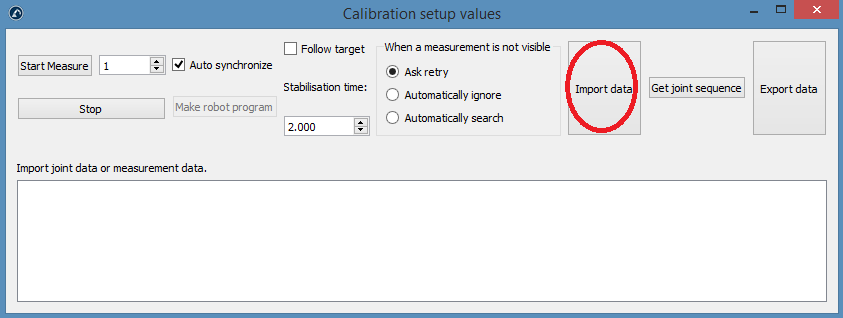生成校准目标
要成功完成机器人校准,需要进行四组测量:
1.基本设置:需要进行六次(或更多次)移动轴1和轴2的测量,以便相对于机器人放置校准基准。在校准设置窗口中选择"显示",机器人将沿序列移动。
2.工具设置:需要进行七次或更多次测量,以校准工具法兰和工具目标(移动轴5和6)。选择"显示",机器人将按顺序移动。
3.校准测量:校准机器人需要60次或更多的测量。这些测量可随机放置在机器人工作区内,且不会与周围物体发生碰撞。
4.验证测量(可选):可根据需要使用任意数量的测量来验证机器人的精度。这些测量值仅用于验证机器人的精度,而不是校准机器人。
前两组测量由RoboDK自动生成。选择"显示",机器人将按照顺序进行测量(如下图所示)。如果需要更改顺序,请选择"测量",然后通过选择"导出数据"将校准测量结果导出为CSV文件。可使用Excel表编辑该文件,然后单击"导入数据"重新导入。
Important:CSV文件的第一行必须保持不变。
最后两组测量(校准和验证)可使用名为
●测量点数:默认生成80个测量点,因校准至少需要60个数据点。
●参考位置:必须选择工具正对跟踪仪且靶标可见的机器人位姿。
●关节限位:需提供各关节运动的下限和上限。
●笛卡尔限位:可设置相对于机器人基坐标系的X/Y/Z轴向运动范围。
脚本将自动生成满足以下条件的测量路径:工具始终朝向跟踪仪,且符合关节/笛卡尔空间约束。在参考位置方向上允许工具绕轴±180°旋转。所有关节运动均确保无碰撞且位于测量工作空间内(若工作空间可见)。下图显示自动序列开始前呈现给用户的参数摘要,整个过程可能耗时5分钟。
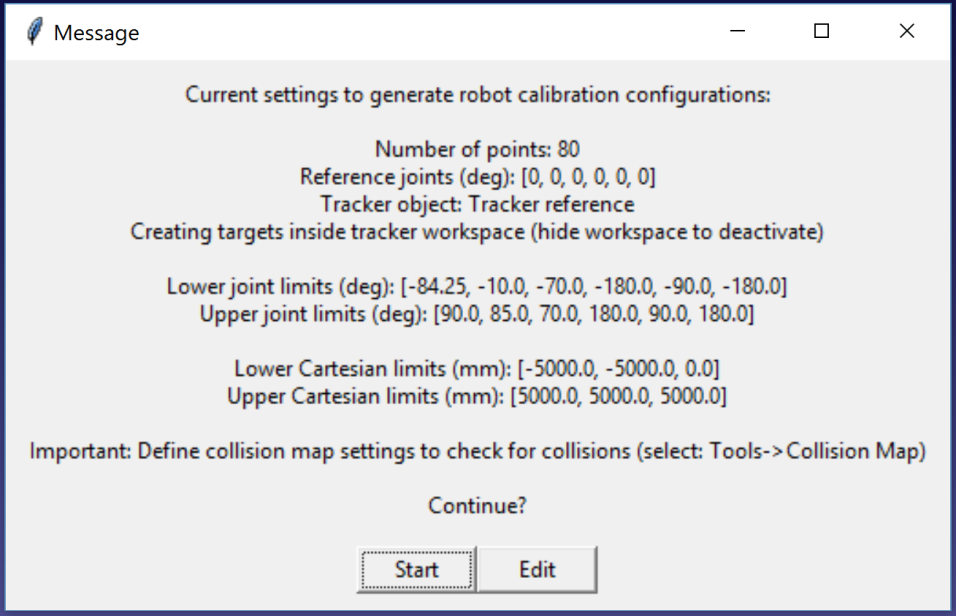
如果需要,可以右击Create measurement脚本并选择编辑Python脚本,然后修改算法的其他参数。脚本会自动将用户输入的内容保存为测站参数。你可以通过右键单击测站并选择测站参数来查看、编辑或删除这些设置,如下图所示。
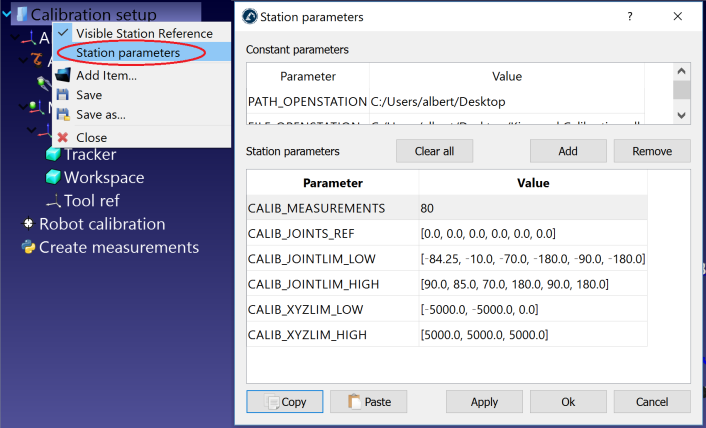
算法精加工完成后,会弹出一条新消息。你可以选择"测量",将60次测量结果用于机器人校准。你可以重新执行相同的脚本,生成另一组测量值用于验证。这一步是可选的,但建议使用80个测量值进行验证。
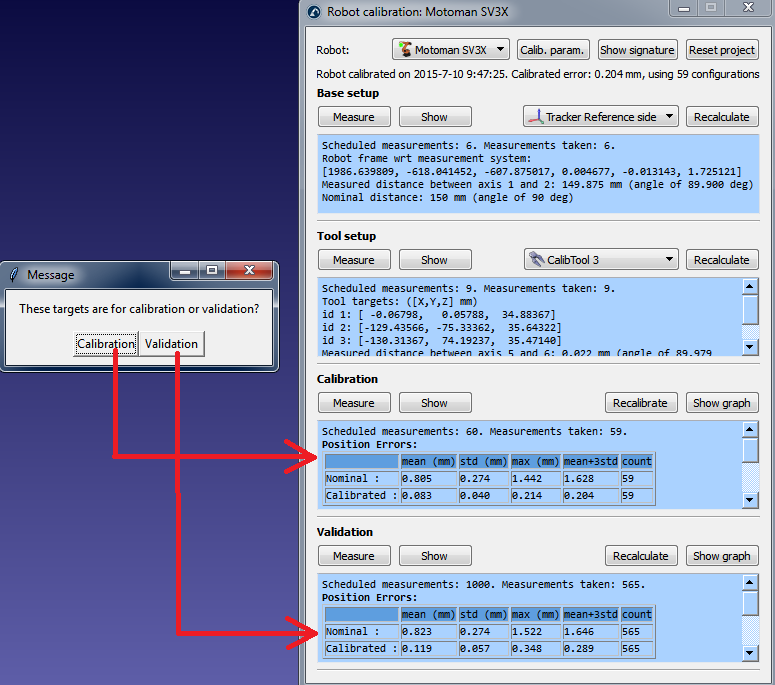
最后,还可以通过选择导入数据来导入手动选择的配置。你可以将CSV或TXT文件导入一个Nx6值数组,其中N是配置的数量。